使用Ctrl+Shift+F(Mac为Cmd+Shift+F)调出Sublime Text全局搜索,可在整个项目中查找指定文本,结果按文件和行号列出,点击即跳转;通过“Where”框限定搜索范围如.py或特定路径,提升精准度;勾选“Whole Word”和“Aa”实现整词或区分大小写搜索;点击“Replace”展开替换栏,选择逐个替换、替换当前文件或全部替换;开启正则模式可处理复杂场景,如”(1)”替换为’$1’将双引号字符串改为单引号,d+替换为id_$0为数字添加前缀,大幅提升批量编辑效率。” ↩
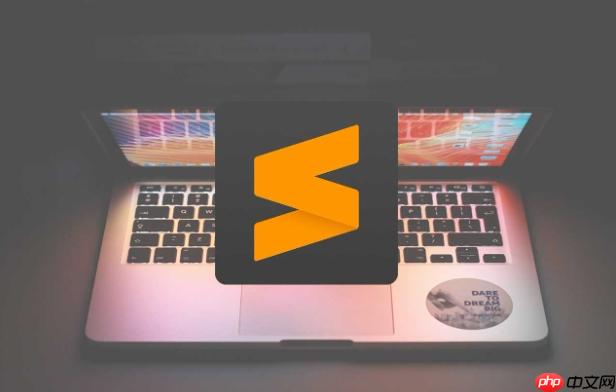
想在Sublime Text里快速找到整个项目里的某个词,或者一次性替换所有文件中的内容?它自带的全局搜索功能比你想象的更强大,操作也简单。
快速打开全局搜索
用快捷键 Ctrl+Shift+F(Mac是Cmd+Shift+F)能直接调出底部的查找面板。这个面板和普通查找(Ctrl+F)不同,它的范围默认就是整个项目或当前打开的文件夹,不需要额外设置。
在“Find”输入框里键入你要搜索的文本,然后按回车。结果会立刻显示在面板下方,列出每个匹配项所在的文件名和具体行号,点击任意结果就能跳转到源文件位置。
利用上下文精准定位
搜索时,可以在“Where”输入框限定范围。比如只搜Python文件就填*.py,只在某个子目录找就写上相对路径src/js。这样能避免被无关文件干扰。
如果想确认修改内容,勾选“Whole Word”只匹配完整单词,避免把“user”误改成“username”。需要区分大小写时,点一下“Aa”按钮开启区分。
执行跨文件批量替换
找到目标后,点击面板里的“Replace”按钮,下面会多出一个“Replace With”的输入框。在这里输入新内容,然后根据需求选择:
- Replace:逐个确认替换,安全但慢
- Replace All in File:替换当前选中文件里的所有匹配项
- Replace All:一键替换所有搜索结果,效率最高
特别是处理配置项或变量重命名时,这招能省下大量重复劳动。
结合正则表达式处理复杂模式
在查找框输入规则时,开启.*图标(正则模式)。例如要把所有双引号字符串改为单引号,可以这样操作:
查找:“([^”]*)”
替换为:‘$1’
这里的括号捕获引号内的内容,$1代表引用捕获结果。再比如给所有数字加前缀,查d+换为id_$0,$0指代整个匹配串。
基本上就这些,掌握这几个步骤,项目级的查找替换就不再是难题。
sublime word python js 正则表达式 mac Python 正则表达式 字符串 JS sublime text word


